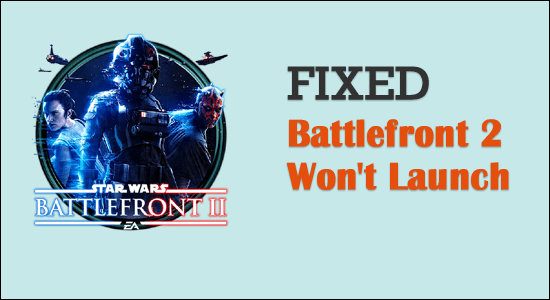
Yhteenveto – Monet pelaajat ilmoittivat, etteivät he pysty pelaamaan Star Wars Battlefront 2:ta, koska se ei käynnisty Windows 10 -tietokoneella. Sen käynnistämisen jälkeen on tallennettu monia raportteja siitä, että Battlefront 2 ei käynnisty. Joten tässä artikkelissa olemme listanneet parhaan mahdollisen ratkaisun virheen korjaamiseen.
Star Wars Battlefront 2 on uskomaton toimintaseikkailupeli ja ehdoton ilo Star Wars -franchise-faneille. Sitä voi käyttää Steamin ja Originin kautta , ja sitä tuetaan Windows PC:llä, PlayStation 4:llä ja Xbox Onella.
Pelaajat ovat kuitenkin valittaneet, että Star Wars Battlefront 2 ei käynnisty PC:llä. Tämä artikkeli on kokoelma Star Wars Battlefront 2 Not Launching -virheen tehokkaimmista vianmääritysmenetelmistä .
Mikä aiheuttaa sen, että Battlefront 2 ei käynnisty?
- Jos pelin asennustiedostot puuttuvat tai ovat vioittuneet , kohtaat virheitä pelin käynnistyksen yhteydessä joko tietokoneella tai Xboxilla
- Joskus järjestelmäsi virustorjunta voi estää tiettyjä peliominaisuuksia tai ohjelmistoja avautumasta, mikä estää Battlefront 2:n käynnistymisen.
- Jos järjestelmäsi nykyiset ohjaimet eivät ole yhteensopivia tai vanhentuneet pelitiedostojen kanssa, kohtaat ongelmia, kuten Battlefront 2 ei toimi tai käynnisty.
- Pelitiedostoissasi voi esiintyä ongelmia ja virheitä usein, jos nykyistä Windows-käyttöjärjestelmääsi ei päivitetä.
- Peli ei ehkä käynnisty oikein, jos yrität noutaa vioittuneet tiedostot pilvitallennustilan kautta.
- Kaikki Origin-käynnistimeen liittyvät bugit eivät salli pelin käynnistämistä.
- Usein, kun otat pelin sisäisen peittokuvan käyttöön, Battlefront 2 ei välttämättä käynnisty.
- Jos peliasetuksesi eivät ole yhteensopivia GPU-ominaisuuksien kanssa, kohtaat tällaisia virheitä.
- Jos automaattinen päivitysominaisuus on poistettu käytöstä ja käynnistysohjelma ei päivitä peliä automaattisesti, tämä virhe tapahtuu.
- Kun Xbox One Gold -tilaus on vanhentunut tai se ei ole enää voimassa, sinulla on ongelmia pelien käytössä.
Kuinka korjata Battlefront 2 ei käynnisty?
Sisällysluettelo
Ratkaisu 1 – Tarkista järjestelmävaatimukset
Ennen kuin aloitat tämän virheen vianmäärityksen, on tärkeää tarkistaa pelin kehittäjien asettamat laitteiston vähimmäisvaatimukset ja verrata niitä tietokoneesi teknisiin tietoihin.
- Käyttöjärjestelmä - Windows 10 64-bittinen
- Muisti - 8 Gt RAM-muistia
- Kiintolevy - 60 Gt
- Prosessori – AMDFX6350 tai Intel Core i5 6600K
- Grafiikka – AMD Radeon™ HD 7850 2GB tai NVIDIA GeForce® GTX 660 2GB
- Direct X – julkaisu 11
Ratkaisu 2 - Käynnistä tietokone uudelleen
Ennen kuin yrität kokeilla muita menetelmiä, on suositeltavaa käynnistää järjestelmä uudelleen. Useimmissa tapauksissa yksinkertainen uudelleenkäynnistys korjaa ongelman nopeasti ja helposti.
- Napsauta Windows-näppäintä ja napsauta toistokuvaketta .
- Näyttöön tulee useita vaihtoehtoja, kuten lepotila, sammutus ja uudelleenkäynnistys. Napauta Käynnistä uudelleen.
Ratkaisu 3 – Suorita järjestelmänvalvojana
Voit silti käyttää sekä game.exe-tiedostoa että pelin käynnistysohjelmaa järjestelmänvalvojana, kun peli kaatuu. Varmistaaksesi, että pelisi toimii sujuvasti, voit ajaa peliäsi järjestelmänvalvojana koko ajan.
- Napsauta hiiren kakkospainikkeella Origin tai Steam ja valitse Ominaisuudet .
- Siirry kohtaan Yhteensopivuus ja valitse Suorita tämä ohjelma järjestelmänvalvojana .
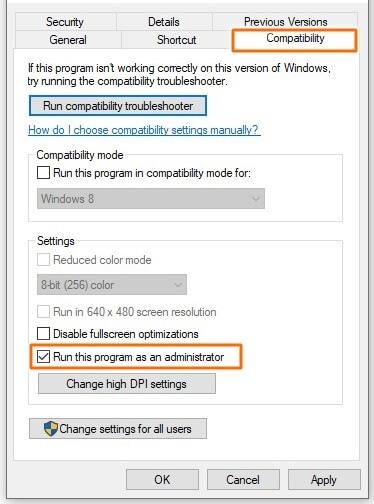
- Napsauta Käytä ja sitten OK .
- Siirry pelin asennuskansioon ja suorita pelin battlefront2.exe-tiedosto järjestelmänvalvojana .
Se toimii monille PC-pelaajille, mutta jos se ei toimi sinulle, älä huoli, kokeile seuraavaa menetelmää.
Ratkaisu 4 – Päivitä Windows-käyttöjärjestelmä
Jos battlefront 2 -ongelma ei käynnisty tietokoneessa jatkuu, päivitä Windows noudattamalla tätä menetelmää.
- Avaa Asetukset painamalla molempia Windows + I -näppäimiä yhdessä näppäimistössä .
- Valitse nyt Päivitys ja suojaus .

- Napsauta sen jälkeen Tarkista päivitykset.
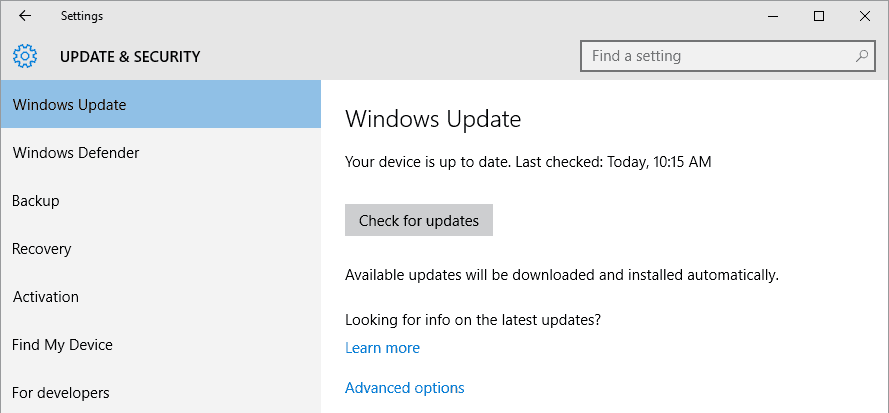
- Lataa ja asenna uusin saatavilla oleva päivitys noudattamalla näytön ohjeita.
- Jos järjestelmäsi on jo ajan tasalla, se näyttää sinulle päivitetyn viestin.
- Käynnistä tietokone uudelleen ja tarkista, onko ongelma nyt ratkaistu.
Ratkaisu 5 – Päivitä näytönohjain
Sinun tulee pitää järjestelmäohjaimesi jatkuvasti ajan tasalla välttääksesi ongelmat, kuten Battlefront 2 ei käynnisty tai ei käynnisty.
- Kirjoita Windowsin hakupalkkiin Laitehallinta ja paina Enter .
- Kaksoisnapsauta kohtaa Näyttösovittimet .
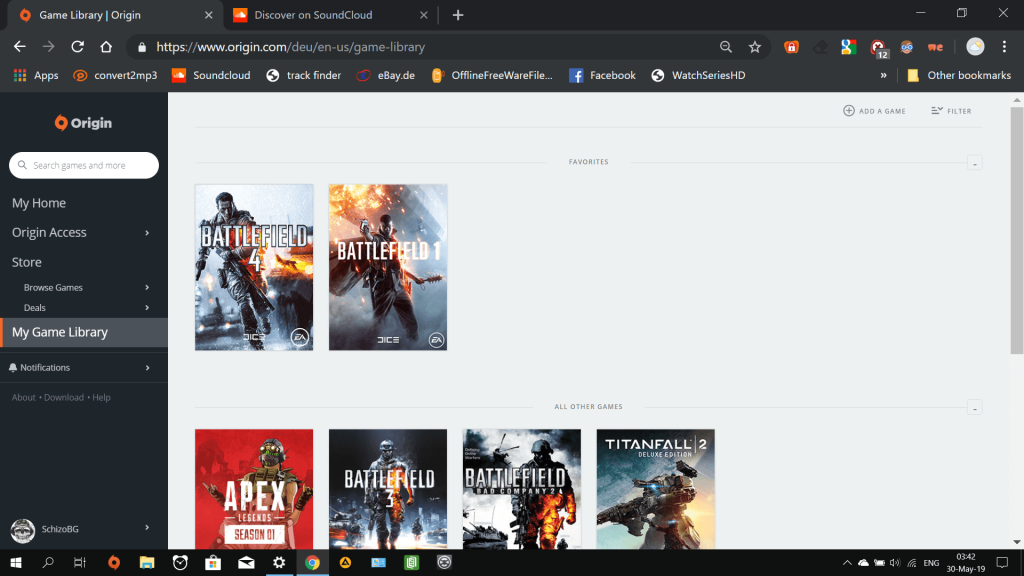
- Napsauta nyt hiiren kakkospainikkeella näytönohjainta ja valitse Päivitä ohjain .
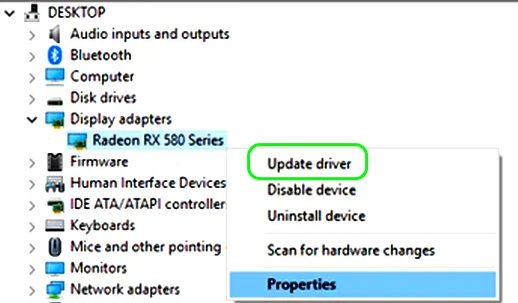
Lisäksi voit myös päivittää näytönohjaimen automaattisesti käyttämällä automaattista Driver Easy -ohjelmaa. Tämä päivittää ohjaimen automaattisesti vain skannaamalla kerran muutamalla napsautuksella.
Hanki ohjain Helppo päivittää ajurit automaattisesti
Ratkaisu 6 - Poista virustorjunta käytöstä
Joissakin tapauksissa kolmannen osapuolen virustorjunta estää jopa luotetun ohjelmiston, mikä voi olla syy siihen, miksi peli ei käynnisty. Joten voit korjata tämän ongelman joko poistamalla käytöstä kolmannen osapuolen virustentorjunnan tai poistamalla sen tilapäisesti järjestelmästäsi.
Jos et halua poistaa virustorjuntaa pysyvästi järjestelmästä, poista se tilapäisesti käytöstä seuraavien ohjeiden mukaisesti:
- Siirry tehtäväpalkin virustorjuntaan ja napsauta sitä hiiren kakkospainikkeella.
- Valitse nyt Virustorjuntaasetukset .
- Valitse seuraavista vaihtoehdoista tarpeidesi mukaan:
- Poista käytöstä 10 minuutiksi
- Poista käytöstä 1 tunniksi
- Pysyvästi poissa käytöstä
Ratkaisu 7 - Poista Antivirus
Jos haluat poistaa kolmannen osapuolen virustorjuntaohjelman, noudata alla olevia ohjeita pysyvästi:
- Paina näppäimistön Windows + R -näppäimiä samanaikaisesti.
- Voit siirtyä järjestelmän ohjauspaneeliin kirjoittamalla Control Suorita-valintaikkunaan ja napsauttamalla Enter.
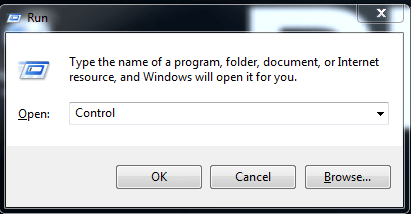
- Etsi Ohjelmat ja ominaisuudet apuohjelmien luettelosta.
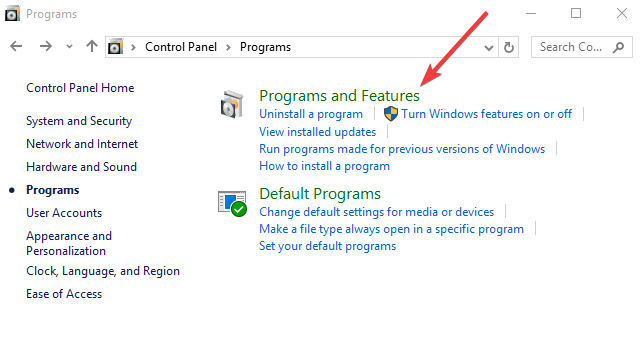
- Etsi virustorjuntasovellus tietokoneellesi asennetuista sovelluksista.
- Napsauta hiiren kakkospainikkeella virustentorjuntaohjelmaa, jonka asennuksen haluat poistaa, ja napsauta asennuksen poistovaihtoehtoa.
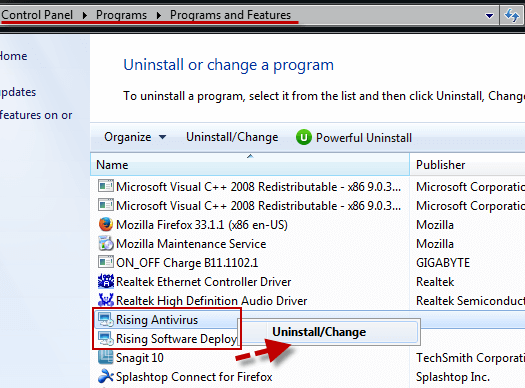
Ratkaisu 8 – Poista asiakirjan asetuskansio
Jos yllä luetellut menetelmät epäonnistuvat, poista kaikki tallennetut tiedot asetuskansiosta ja yritä uudelleen. Tehdä niin:
- Sulje kaikki Battlefront 2:een liittyvät sovellukset .
- Siirry kohtaan Asiakirjat ja etsi Star Wars Battlefront 2:n Asetukset- kansio.
- Voit valita kaikki tiedostot painamalla molempia Ctrl + A -näppäimiä yhdessä ja poistaaksesi tiedostot pysyvästi painamalla Shift + Del -näppäimiä yhdessä.
Ratkaisu 9 - Suorita peli ikkunatilassa
Vaikka koko näytön tila tarjoaa jännittävän pelikokemuksen, se voi myös aiheuttaa ongelmia. Kun aloitat koko näytön tilassa, saatat nähdä virheilmoituksen Battlefront 2 Won't Launch. Kokeile ajaa peliäsi ikkunatilassa ja katso, jatkuuko virhe. Tehdä se:
- Paina näppäimistön Windows + R -näppäimiä samanaikaisesti
- Kirjoita valintaikkunaan Documents ja paina sitten Enter.
- Avaa Star Wars Battlefront 2 kaksoisnapsauttamalla sitä.
- Siirry Asetukset-valikkoon .
- Valitse BootOptions-tiedosto, napsauta sitä hiiren kakkospainikkeella ja avaa se Muistiossa .
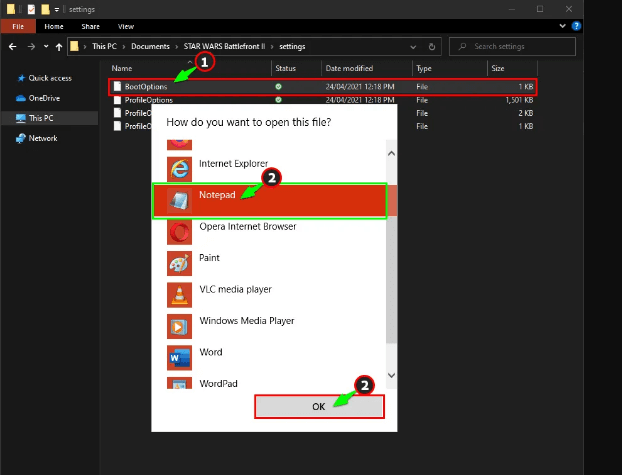
- Kopioi nyt tämä koodi ja liitä se Muistioon “ GstRender.EnableDx12 0 GstRender.FullscreenEnabled 0 GstRender.FullscreenRefreshRate 60.000000 GstRender.Fullscreen 0 GstRender.ResolutionHeightinthRWenst. dowBordersEnable 1. "
- Tallenna Notepad ja käynnistä Battlefront 2 nähdäksesi, onko virhe korjattu.
Ratkaisu 10 – Muokkaa Direct X:ää
Uusin Direct X -versio on 12, jota tarvitaan useimpiin peleihin ja sovelluksiin. Voit kuitenkin aina korvata Direct X:n aiemmalla versiolla. Asiantuntijat suosittelivat palaamista Direct X -versioon 11 ja tarkistamaan, kaatuuko Star Wars Battlefront 2 jatkuvasti ja onko ongelma korjattu.
- Siirry %USERNAME% >> Asiakirjat >> STAR WARS Battlefront II >> asetuksiin
- Napsauta hiiren kakkospainikkeella BootOptions.ini- tiedostoa ja muokkaa sitä Notepad++: lla .
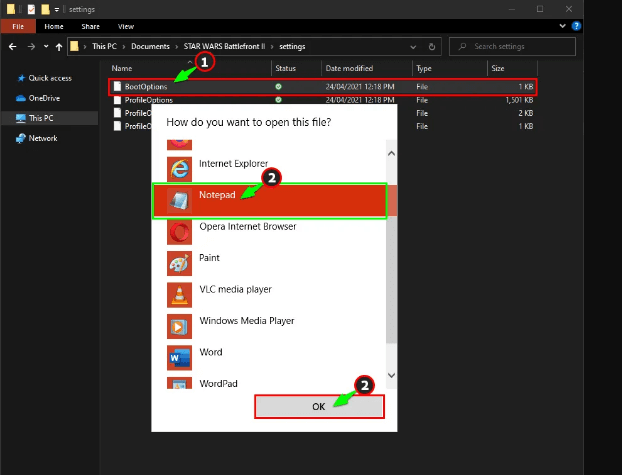
- Muuta GSTRender.EnableDX12 1 arvoksi GSTRender.EnableDX12 0 ja tallenna tiedosto.
Ratkaisu 11 – Suorita puhdas käynnistys
Muut ristiriitaiset palvelut voivat estää Battlefront 2:ta toimimasta normaalisti. Sinun on suoritettava puhdas käynnistys varmistaaksesi, onko tämä ongelmasi.
- Paina Windows-näppäintä ja R-näppäintä samanaikaisesti avataksesi Suorita -valintaikkunan.
- Avaa Järjestelmäasetukset kirjoittamalla MSConfig ja painamalla Enter.
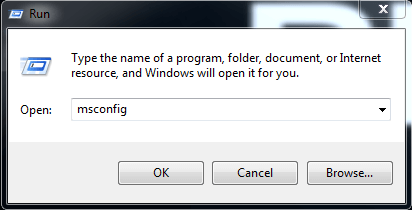
- Siirry Palveluihin ja valitse Piilota kaikki Microsoftin palvelut -ruutu . Napsauta sitten Poista kaikki käytöstä.
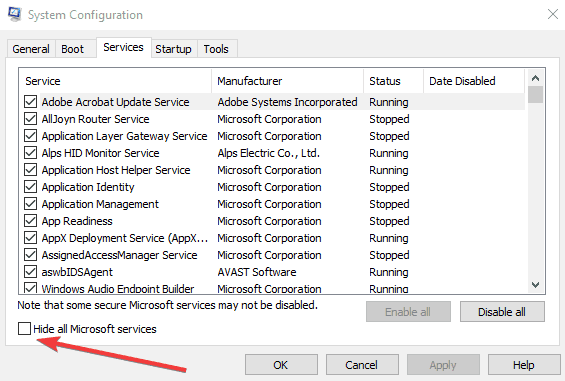
- Valitse Käynnistys-välilehti ja napsauta Avaa Tehtävienhallinta .
- Valitse Käynnistys-välilehdessä jokainen käynnistyskohde ja napsauta sitten Poista käytöstä .
- Siirry uudelleen kohtaan Järjestelmäasetukset ja napsauta sitten OK.
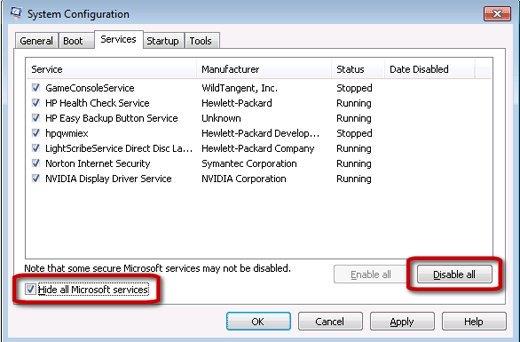
- Käynnistä tietokone uudelleen ja käynnistä Battlefront 2 nähdäksesi, avautuuko peli.
Jos pelisi toimii täydellisesti, voit löytää ongelmia sisältävän ohjelmiston avaamalla järjestelmän kokoonpanon, aktivoimalla palvelu yksitellen ja käynnistämällä tietokoneesi uudelleen testataksesi ongelmaa jokaisen palvelun aktivoinnin jälkeen, kunnes löydät ongelman.
Ratkaisu 12 - Poista Discord-peittokuva käytöstä pelissä
Jos käytät ohjelmia, joissa on peittotoiminto, kuten Discord, pelin sisäisen peittokuvan poistaminen käytöstä voi auttaa vähentämään satunnaisia pelien kaatumisia tietokoneellasi.
Sammuta se kokonaan.
- Avaa Discord ja napsauta Asetukset-rataskuvaketta .
- Siirry Peittokuva-välilehteen vasemmassa ruudussa.
- Poista käytöstä pelin sisäinen peittokuva.
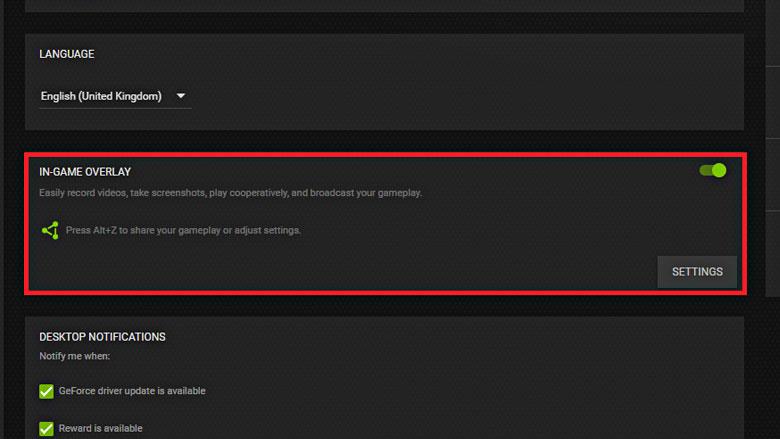
Voit poistaa sen käytöstä vain Battlefront 2:ssa
- Napsauta Asetukset-kuvaketta
- Napsauta navigointipalkissa Omat pelit
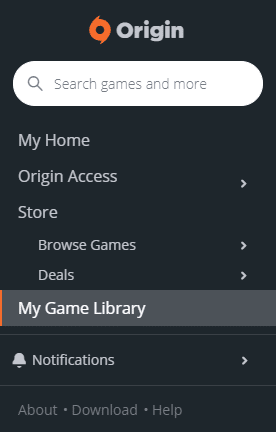
- Kytke Star Wars Battlefront 2 pois päältä.
Ratkaisu 13 – Asenna Star Wars Battlefront 2 uudelleen
Jos löydät Battlefront 2 Not Starting -virheen, paras tapa on asentaa peli uudelleen. Näin voit tehdä sen:
- Paina Windows- näppäintä, kirjoita hakukenttään ohjauspaneeli ja paina Enter .
- Aseta Näytä > Luokka ja poista ohjelma napsauttamalla Ohjelmat.
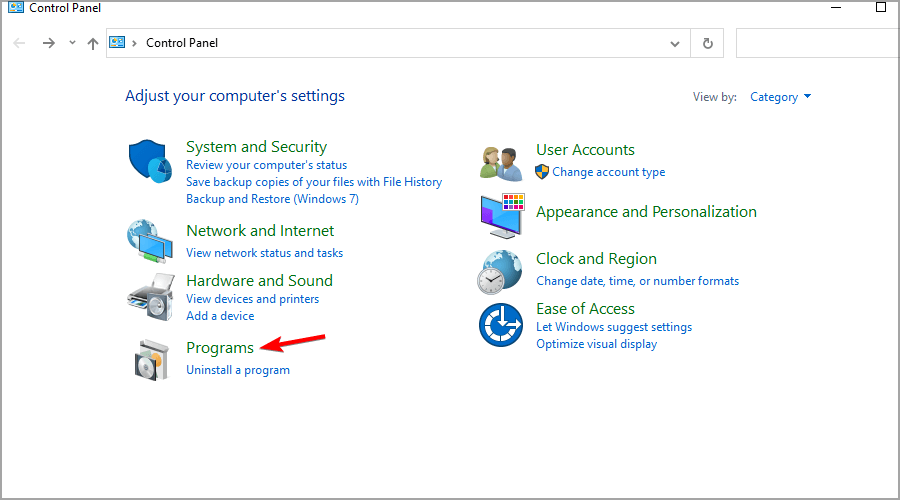
- Etsi Ohjelmat ja ominaisuudet -apuohjelmasta Star Wars Battlefront 2 .
- Napsauta nyt Star Wars Battlefront 2:ta ja valitse Uninstall Option.
- Kun olet poistanut pelin kokonaan, käynnistä tietokone uudelleen .
- Lataa nyt peli juuri viralliselta verkkosivustolta ja siirry kohtaan Lataukset File Explorerissa.
- Avaa ladattu tiedosto kaksoisnapsauttamalla sitä.
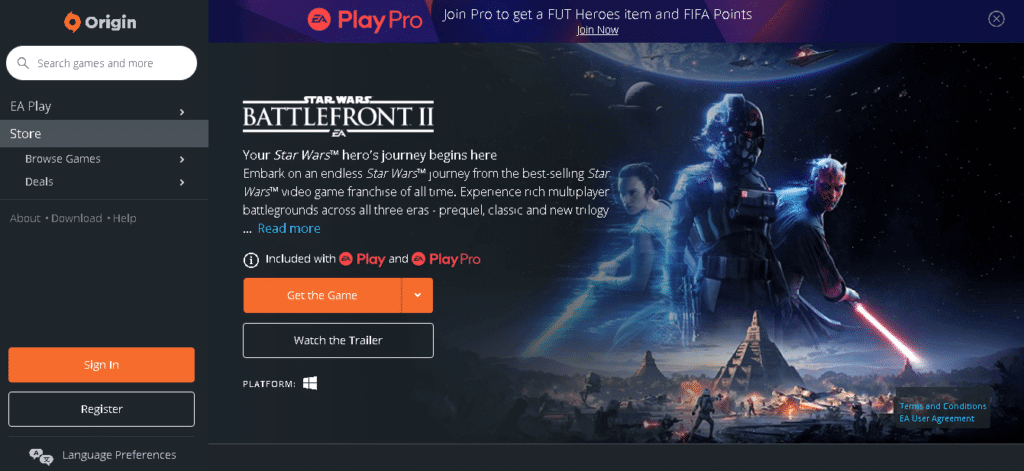
- Napsauta nyt Asenna-vaihtoehtoa aloittaaksesi asennuksen.
- Suorita asennus loppuun noudattamalla näytön ohjeita.
Nämä ovat siis korjauksia, jotka auttavat sinua ratkaisemaan Battlefield 2:n, joka ei aiheuta ongelmia laitteessasi.
Paras tapa seurata pelin toimintaa Windows-tietokoneellasi
Monet pelaajat kohtaavat ongelmia, kuten pelin kaatumisen, viivästymisen tai pätkimisen peliä pelatessaan, ja optimoi pelisuorituskykysi käyttämällä Game Booster -ohjelmaa .
Tämä tehostaa peliä optimoimalla järjestelmäresurssit ja tarjoaa paremman pelattavuuden. Ei vain tämä, vaan se myös korjaa yleisiä peliongelmia, kuten viiveitä ja alhaisia FPS-ongelmia.
Hanki Game Booster, jotta voit optimoida pelisi suorituskyvyn
Lopulliset ajatukset
Battlefront 2:n käynnistymättä jättäminen on epäilemättä erittäin ärsyttävä ongelma, mutta onneksi löytyy ratkaisuja, joita kannattaa kokeilla.
Tässä olemme listanneet mahdolliset ratkaisut, jotka ovat osoittautuneet tehokkaiksi useille pelaajille. Joten kokeile annettuja ratkaisuja yksitellen, kunnes löydät sellaisen, joka sopii sinulle ratkaisemaan käynnistämisongelman.
Mutta jos mikään yllä mainituista ratkaisuista ei toimi sinulle, yritä ottaa yhteyttä Battlefront 2:n tekniseen tukitiimiin.
Usein peli ei kuitenkaan toimi omistetulla tavalla Windowsin sisäisten ongelmien, kuten vioittuneiden järjestelmätiedostojen tai virustartunnan, vuoksi , joten tässä suositellaan PC Repair Tool -työkalun suorittamista . Tämä työkalu vain kerran skannaamalla havaitsee ja korjaa useita tietokoneen itsepäisiä virheitä.
Älä myöskään unohda tykätä artikkelin jakamisesta.
Onnea..!
![Xbox 360 -emulaattorit Windows PC:lle asennetaan vuonna 2022 – [10 PARHAAT POINTA] Xbox 360 -emulaattorit Windows PC:lle asennetaan vuonna 2022 – [10 PARHAAT POINTA]](https://img2.luckytemplates.com/resources1/images2/image-9170-0408151140240.png)
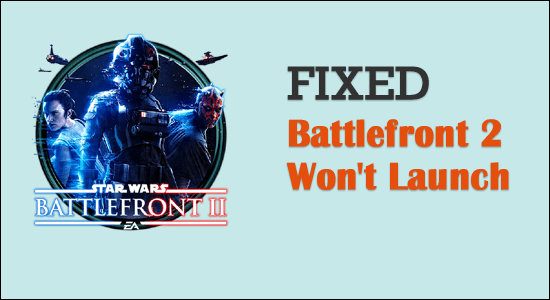
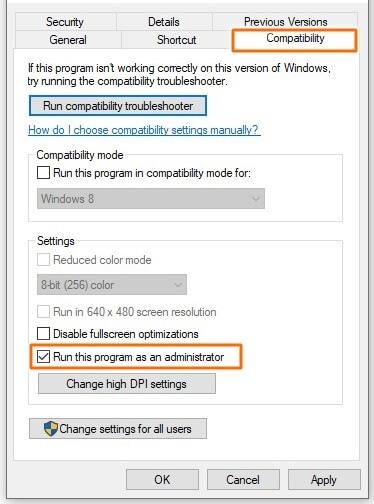

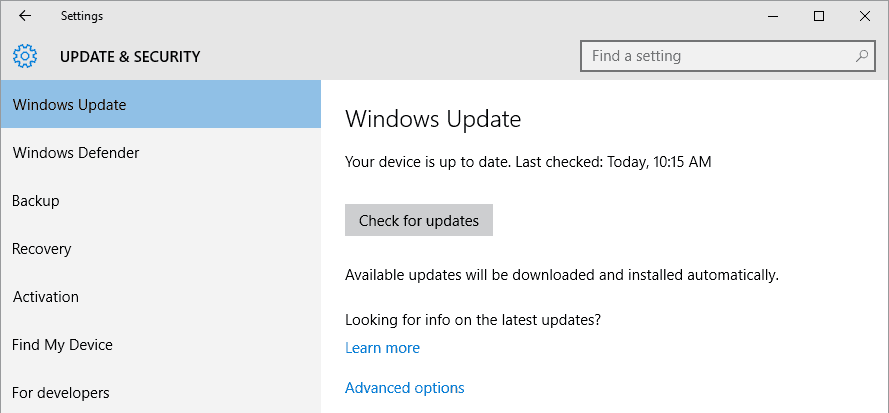
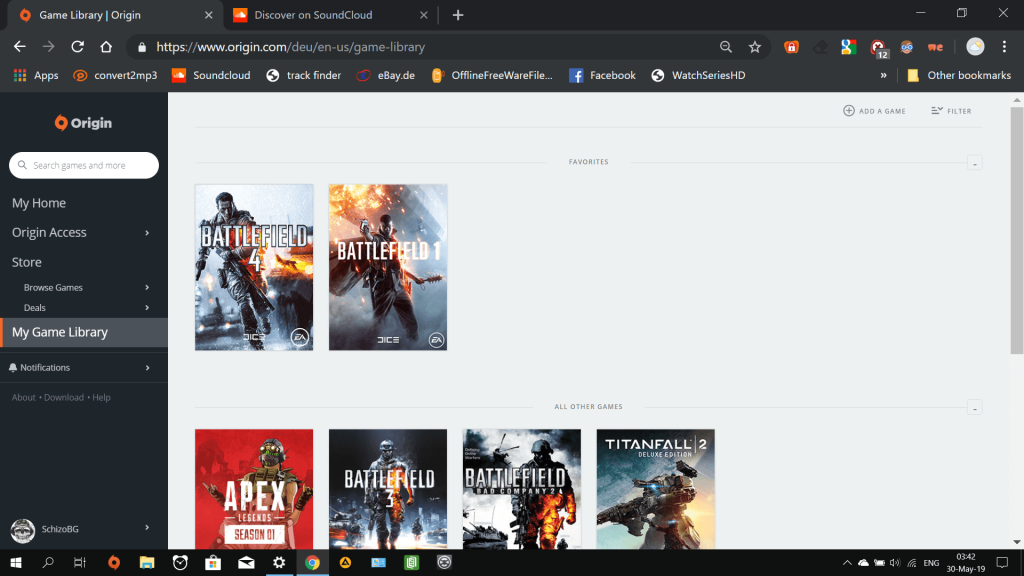
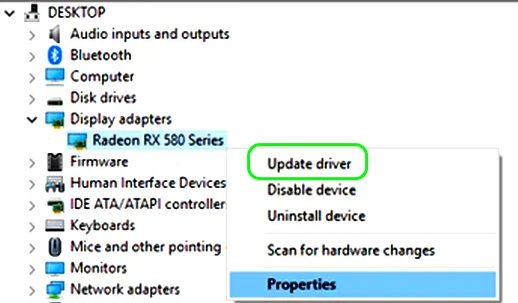
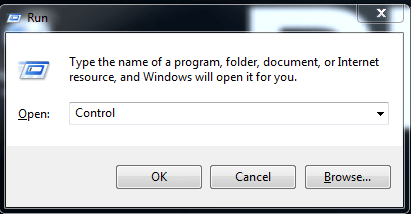
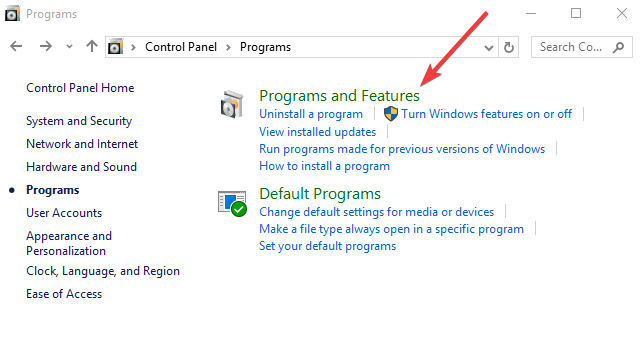
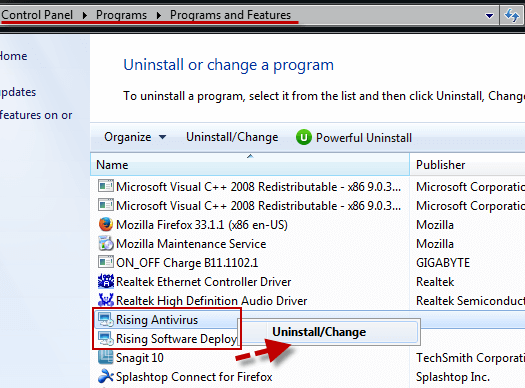
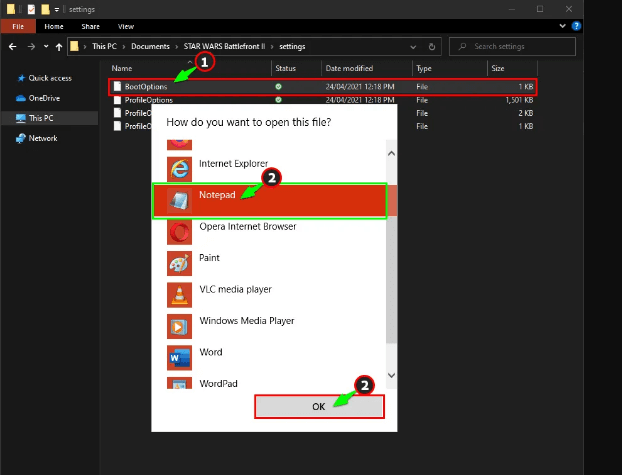
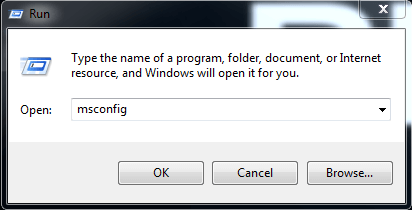
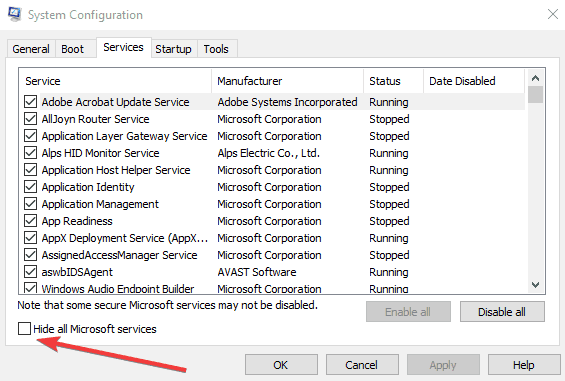
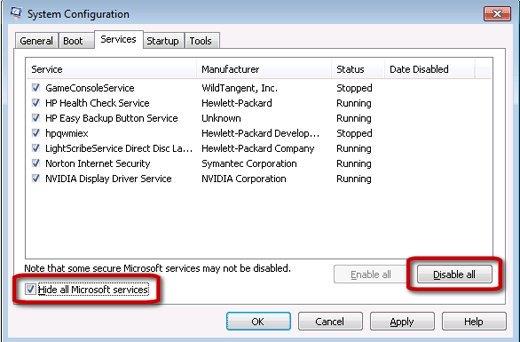
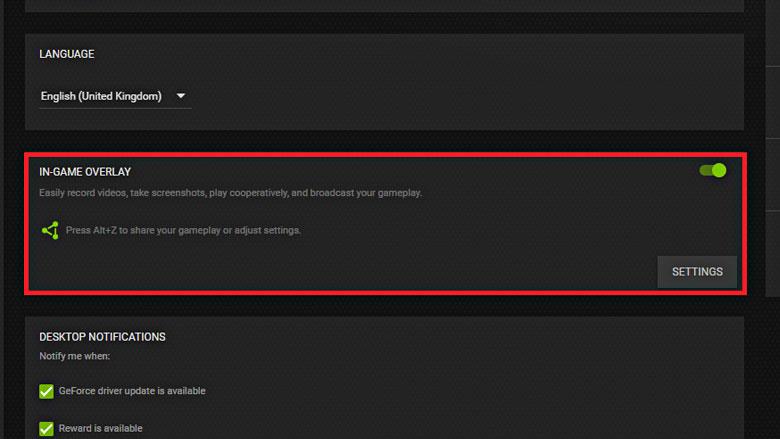
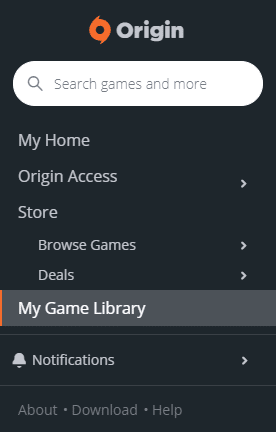
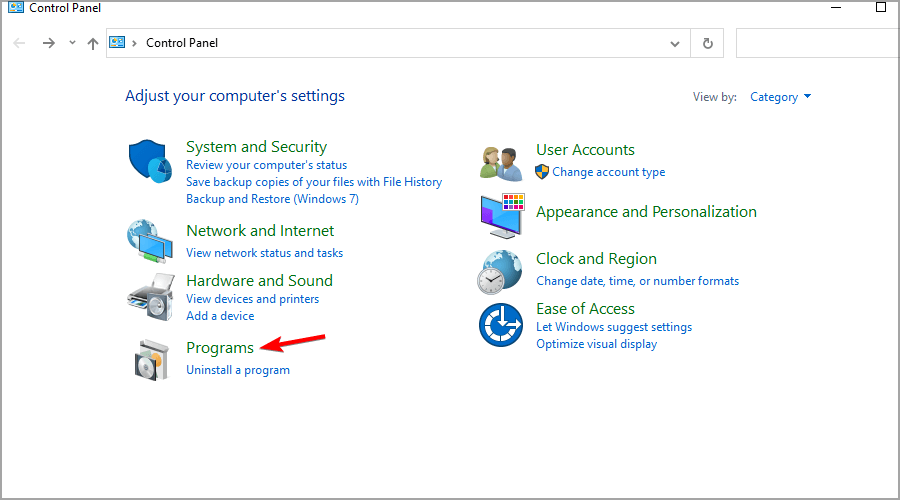
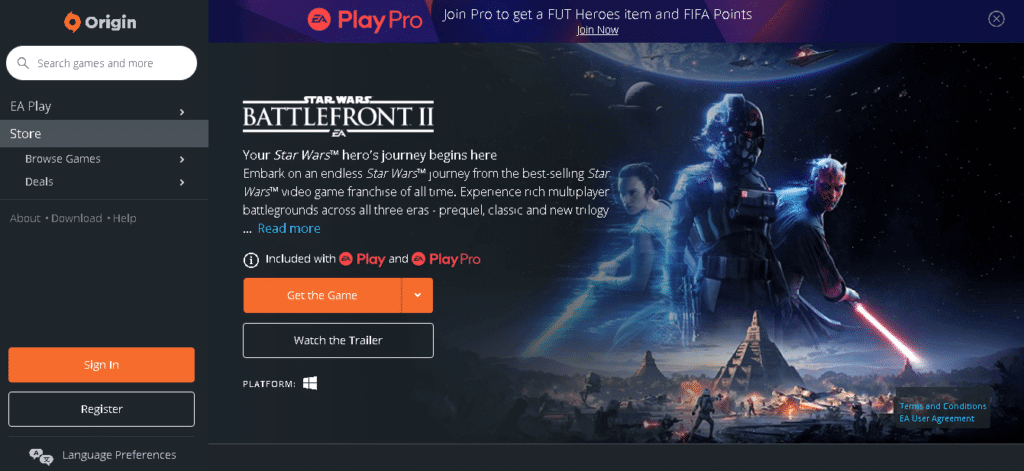
![[100 % ratkaistu] Kuinka korjata Error Printing -viesti Windows 10:ssä? [100 % ratkaistu] Kuinka korjata Error Printing -viesti Windows 10:ssä?](https://img2.luckytemplates.com/resources1/images2/image-9322-0408150406327.png)




![KORJAATTU: Tulostin on virhetilassa [HP, Canon, Epson, Zebra & Brother] KORJAATTU: Tulostin on virhetilassa [HP, Canon, Epson, Zebra & Brother]](https://img2.luckytemplates.com/resources1/images2/image-1874-0408150757336.png)

![Kuinka korjata Xbox-sovellus, joka ei avaudu Windows 10:ssä [PIKAOPAS] Kuinka korjata Xbox-sovellus, joka ei avaudu Windows 10:ssä [PIKAOPAS]](https://img2.luckytemplates.com/resources1/images2/image-7896-0408150400865.png)
